WAVをMP3に変換する方法
公開: 2021-08-12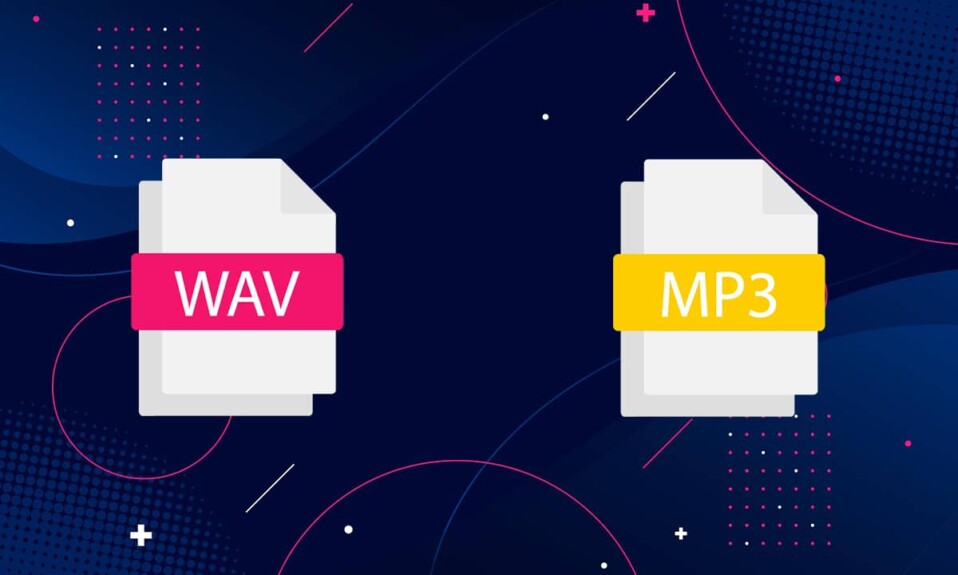
音楽の作成や共有など、選択できるオーディオファイル形式は多数あります。 これらのほとんどは、曲のファイルサイズが小さいままであり、圧縮によってオーディオ品質が歪まないことを保証します。 WAV(Waveform Audio File Format)とMP3(MPEG)は、さまざまな機能を備えた一般的なオーディオ形式です。 WAVファイルの方がオーディオ品質が高く、通常はサイズが大きくなりますが、MP3の方がコンパクトです。 間違いなく、WAVはMicrosoftがWindowsおよびMacオペレーティングシステム用に作成したものであるため、非常に正確です。 ただし、大多数のユーザーは、他のユーザーと音楽を簡単に共有するために、より用途の広いMP3形式を好みます。 サイズがコンパクトなため、小型デバイスでの音楽再生やストリーミング目的に最適です。 MP3オーディオ形式を好むため、多くのユーザーはWAVをMP3に変換したいと思うかもしれません。 あなたもそうすることを探しているなら、このガイドを読んで、Windows PCでWAVをMP3に変換する方法と、AndroidでWAVからMP3へのコンバーターアプリを使用する方法を学びましょう。
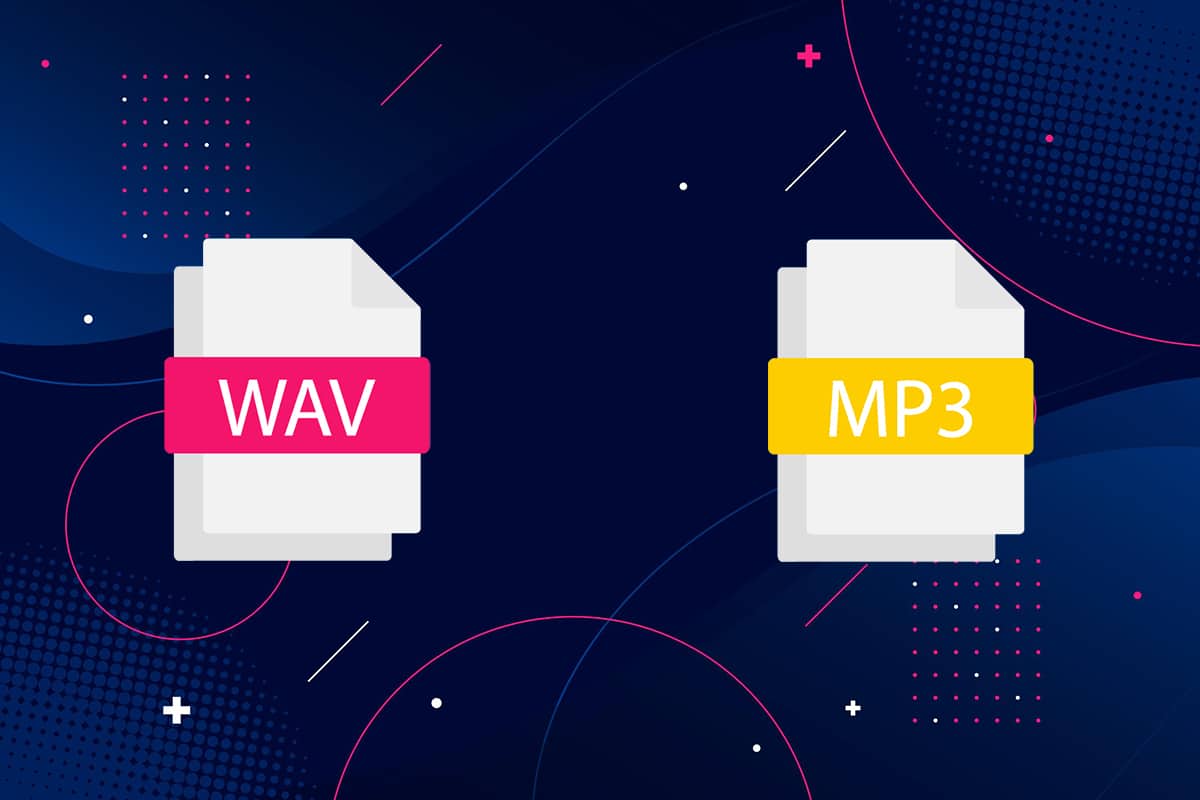
コンテンツ
- WAVをMP3Windows10に変換する方法
- VLC MediaPlayerを使用して変換する
- WAVをMP3iTunesに変換する
- オンライン変換ツールを使用して変換する
- オプション1:オンラインオーディオコンバータを使用する
- オプション2:オーディオオンライン変換を使用する
- AndroidデバイスでWAVをMP3に変換する方法
WAVをMP3Windows10に変換する方法
コンピューターでWAPをMP3ファイル形式に変換するために従うことができるいくつかの簡単な方法を詳しく説明しました。
VLC MediaPlayerを使用して変換する
VLCは、自由に使用できるオープンソースのマルチメディアプレーヤーであり、任意のファイル形式を開いて再生できます。 さらに、特定のオーディオファイルを好みのファイル形式に変更できます。 VLCメディアプレーヤーを使用してWAVをMP3に変換するには、次の手順に従います。
1. VLC Media Playerを起動し、次に示すように、Mediaというタイトルの最初のタブを選択します。
![VLC Media Playerを起動し、[メディア]を選択します。](/uploads/article/1461/kHS8e2BP60vw5hFb.png)
2.強調表示されているように、ドロップダウンメニューから[変換/保存]オプションを選択します。
![ドロップダウンメニューから[変換/保存]を選択します。WAVをMP3に変換する方法](/uploads/article/1461/jFoNnjoECZxl1tNr.png)
3.次に、 [ファイル]タブに移動し、図に示すように[ +追加... ]ボタンをクリックします。
![ビデオファイルを見つけるには、[ファイル]タブに移動し、[追加]ボタンをクリックします。](/uploads/article/1461/8Sug3ueMzQG4m2d6.png)
4. WAVファイルの場所に移動し、 WAVファイルを選択して、[開く]をクリックします。
5.次に、画面の下部にある[変換/保存]オプションをクリックします。
6.表示される新しいウィンドウで、 [設定]カテゴリの[プロファイル]オプションを展開します。
7.以下に示すように、ドロップダウンリストからAudio-MP3を選択します。
注:オーディオコーデック、ビデオコーデック、字幕などの詳細設定にアクセスして変更する場合は、プロファイルの横にあるレンチアイコンをクリックします。
![[設定]カテゴリの[プロファイル]オプションを展開し、リストから[オーディオ-MP3]を選択します。 WAVをMP3に変換する方法](/uploads/article/1461/BxSl6U6g598SxLDm.png)
7. MP3を選択したら、[参照]をクリックします。
8.変換されたファイルを保存する場所を選択します。 場所を選択すると、[ファイルの種類]オプションに自動的にMP3形式が表示されます。
9.次に、図のように[保存]をクリックします。
![場所を選択し、[保存]をクリックします。](/uploads/article/1461/fwMbL2Y8Pwk8VUaS.png)
10. [スタート]ボタンをクリックして、WAVをMP3ファイルに変換します。
新しいMP3ファイルが生成され、選択した場所に保存されます。
また読む: MP4をMP3に変換する方法は?
WAVをMP3iTunesに変換する
MACユーザーの場合は、iTunesを使用してWAVファイルをMP3ファイル形式に簡単に変換できます。 さらに、Windowsシステムでファイルを変換するためにも使用できます。 WAVをMP3iTunesに変換する方法は次のとおりです。
1. WindowsPCにiTunesforWindowsをダウンロードします。
2. iTunesを起動し、メニューバーに移動します。
3. [編集]> [設定]をクリックします。
4.次に示すように、[全般]タブで[設定のインポート]を選択します。
![[全般]タブで、[設定のインポート]をクリックします。 iTunes。 WAVをMP3iTunesに変換する](/uploads/article/1461/ATUWFRZAfIcSAUh3.png)

5. [インポート方法]ドロップダウンメニューから[ MP3エンコーダー]を選択し、 [設定]フィールドで[品質]を選択します。
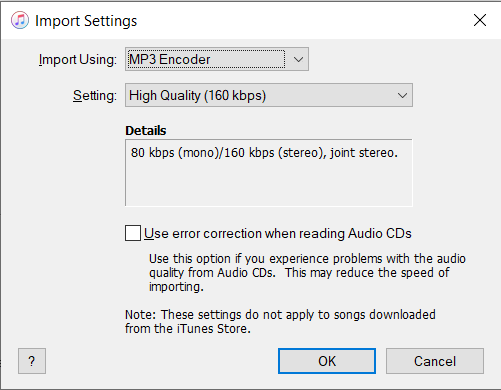
6.ライブラリから、変換するWAVファイルを選択します。
7. [ファイル]> [MP3バージョンの作成]をクリックして、WAVを上記のファイルのMP3バージョンに変換します。
このプロセスは、Windowsシステム上のiTunesを介してWAVをMP3に変換します。
注:同じプロセスを使用して、ファイルを.AAC、.AIFF、.MP4バージョンに変換できます。 MP3を必要なファイル形式に置き換え、指定されたリストから[ <ファイル形式>バージョンの作成]をクリックするだけです。
また読む:ファイルiTunesLibrary.itlを読み取ることができない問題を修正する
オンライン変換ツールを使用して変換する
変換プラットフォームをダウンロードしたくない場合、またはこれらの長い手順を実行したくない場合は、代わりにオンライン変換ツールを使用できます。 これらは簡単にアクセスでき、WindowsとmacOSの両方のユーザーが利用できます。 WAVファイルをMP3に変換するためにフォローできる最高のオンライン変換Webサイトを2つリストしました。
オプション1:オンラインオーディオコンバータを使用する
オンラインオーディオコンバーターは、幅広いオーディオファイル形式をサポートしているため、人気のあるオーディオコンバーターのWebサイトです。 このウェブサイトの最も便利な機能は、Googleドライブ、Dropboxから直接、またはURLリンクを介してオーディオファイルをアップロードできることです。 このオーディオコンバータプラットフォームには、バッチ変換のオプションもあります。 このためには、WAVファイルをZIPファイル形式でアップロードする必要があります。 ただ、与えられた手順に従ってWAVをMP3に変換します。
1. Webブラウザーを開き、オンラインオーディオコンバーターを開きます。
2. [ファイルを開く]をクリックして、PC、Googleドライブ、Dropbox、またはURLからWAVファイルをアップロードします。
3.次に、Webサイトのセクション2からMP3ファイル形式を選択します。
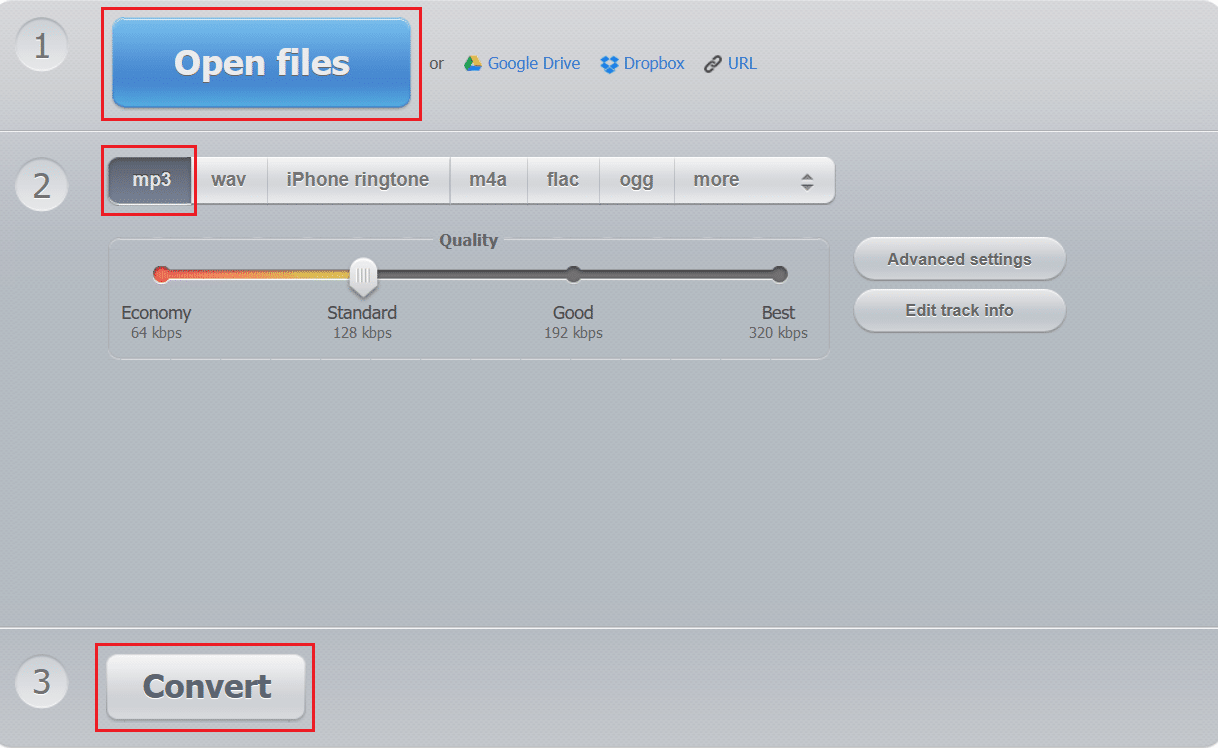
4.最後に、[変換]をクリックしてプロセスを開始します。 上の写真を参照してください。
注: [詳細設定]ボタンをクリックして、品質、サンプルレート、ビットレートなどを選択します。
オプション2:オーディオオンライン変換を使用する
もう1つの代替手段は、無料で使いやすいAudio OnlineConvertです。 Webサイトは、変換用に複数のオーディオファイル形式をサポートしています。 このWebサイトを使用してWAVをMP3に変換する方法は次のとおりです。
1.Webブラウザでオーディオオンライン変換に移動します。
2. [ファイルの選択]をクリックして、変換するWAVファイルをアップロードします。 または、Googleドライブ、Dropbox、またはURLからWAVファイルをドロップします。
3.オプション設定でオーディオビットレートとサンプリングレートを変更します。
4.最後に、以下に示すように、 [変換の開始]をクリックしてプロセスを開始します。
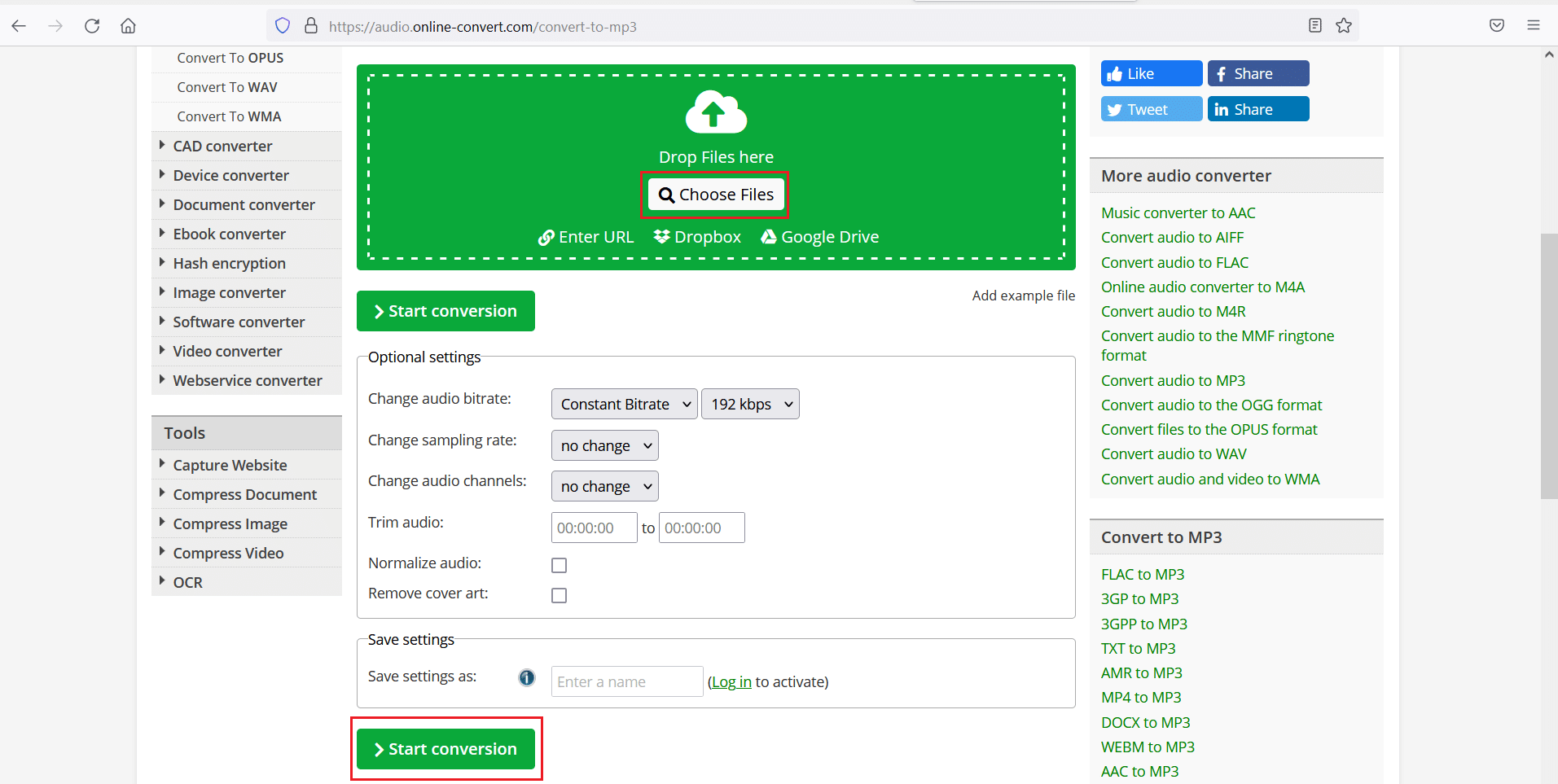
また読む:品質を損なうことなくPNGをJPGに変換する方法
AndroidデバイスでWAVをMP3に変換する方法
WAVオーディオファイルをMP3形式に変換する場合は、GooglePlayストアで入手できるサードパーティのアプリを使用できます。 WAVからMP3へのコンバーターアプリを使用してファイル形式を変換するには、以下の手順に従ってください。 AppGuruのAudioConverterを例に、この方法を説明しました。
1. Google Playストアを開き、AppGuruによるWAV to MP3 AudioConverterをインストールします。
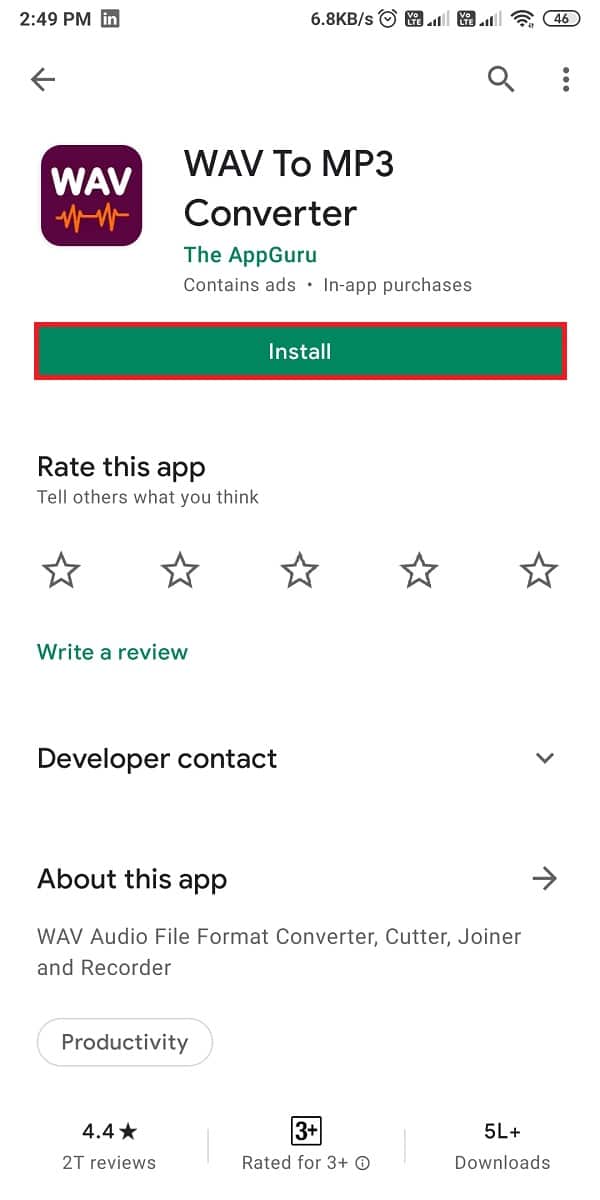
2.起動して、画面上部の[ファイル]タブをタップします。
3.画面上のオーディオファイルのリストから、変換するWAVファイルを選択します。
5.図のように、画面の下部から[変換]ボタンをタップします。
![画面下部から[変換]ボタンをタップします](/uploads/article/1461/LkVLmQhmrJoMIp3y.jpg)
6.次に、[フォーマット]オプションで[ MP3 ]を選択します。
注: [品質]の下のオプションのいずれかを選択して、ファイルの品質を選択します。
7.ディレクトリの横にある3つの点線のアイコンをタップして、デバイス上の場所を選択します。
8.最後に、新しいオーディオファイルの名前を変更し、[変換]をタップして変換プロセスを開始します。
![新しいオーディオファイルの名前を変更し、[変換]をタップして変換プロセスを開始します](/uploads/article/1461/8X0pjKn7LAJVRqQ9.jpg)
おすすめされた:
- Facebookメッセンジャーで音楽を送信する方法
- Windows 10にBluetoothをインストールするにはどうすればいいですか?
- Windows10がiPhoneを認識しない問題を修正
- AndroidでGIFを送信する方法
WAVをMP3に変換する方法についてのガイドがお役に立てば幸いです。また、ファイルを簡単に変換することができました。 どの方法が効果的かをお知らせください。 この記事に関する質問や提案がある場合は、コメントセクションに自由にドロップしてください。
